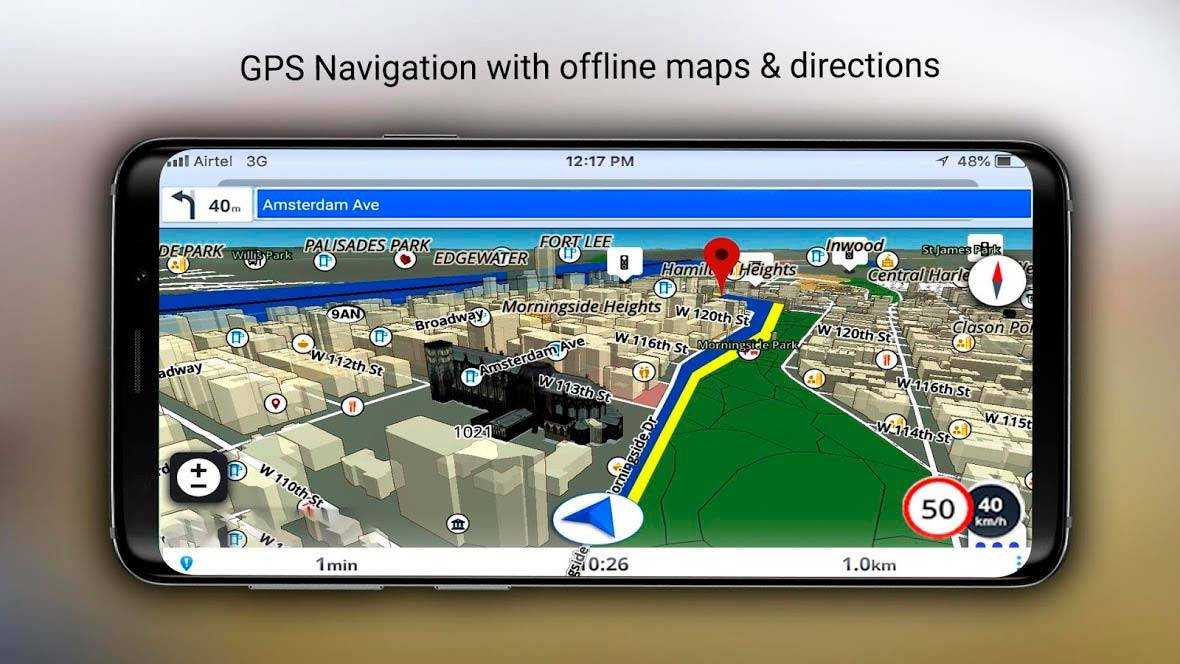Как в навигатор загрузить новые карты: Как установить, загрузить, обновить, закачать карты в навигаторе, установка карт на GPS-навигатор
Как установить карту на навигатор Garmin — инструкция
В данной статье мы подробно расскажем, как установить карты на навигаторы Garmin.
Вы узнаете несколько основных способов и посмотрите примеры проведения процедуры на разных моделях.
5%скидка
Для читателей нашего блога
скидка 5% на весь
ассортимент
Ваш промокод:BLOGСмотреть все навигаторы
По инструкции от «Гармин»
На официальном сайте производителя имеются бесплатные карты. Рекомендуется устанавливать их с помощью программы MapSource.
Чтобы это сделать, необходимо:
- Загрузить на компьютер вышеупомянутую программу и установить ее.
- Скачать интересующие маршруты дорог.
- Распаковать архивы по папкам и для каждого файла запустить Install.
- Когда программы запустятся, в меню нажать на раздел «Служебные», а затем — «Управление картографическими продуктами». Теперь доступные атласы отобразятся в верхнем левом углу в виде списка.

- Если на один из них нажать, то он откроется в большом поле.
- Выбрать графу Map Tool и щелкнуть на поле со схемой дорог, после чего в соседнем окошке отобразится список тех атласов, которые уже обработаны.
- Повторять шаги 4–6 до тех пор, пока все необходимые файлы не обработаются.
- Нажать на пункт Send to Device, чтобы отправить их на навигационное устройство.
Перед последним шагом следует подключить навигатор к ПК или убедиться, что между ними есть соединение.
Новый файл будет носить название gmapsupp.img. Он заменит собой тот, который ранее находился на навигаторе. Если же старые данные нужны, стоит заранее переименовать папку с ними либо сохранить ее на свой компьютер.
По такому же принципу происходит загрузка карт на навигатор GPSMAP 76CS.
С помощью SD-носителя
Легальные карты Garmin выпускаются на SD-носителях, и это существенно упрощает процедуру их установки. Нужно:
Нужно:
- Взять навигатор и открыть приемник для флэшки. Если там уже имеется носитель — вытащить его, а потом вставить SD с новыми данными в соответствующий разъем.
- Открыть главное меню навигационного устройства и выбрать раздел «Инструменты».
- Выбрать пункт «Настройки».
- В этом разделе найти графу «Карта».
- Нажать на кнопку «О картах». Здесь отобразится весь список доступных маршрутов. Те, которые активны сейчас, с левой стороны обозначены галочкой.
- Активировать атласы нового SD-носителя, нажав на имя отключенной позиции.
Порядок задействования тех или иных схем можно менять при помощи кнопок, на которых изображены стрелки. На этом процесс установки завершен.
Установка OSM-карт
Некоторые пользователи не желают приобретать лицензионные карты в связи с их сравнительно высокой стоимостью, поэтому ищут альтернативный вариант. И он есть — это данные проекта OSM (OpenStreetMaps), которые можно загрузить и установить в навигатор при помощи персонального компьютера со специальным программным обеспечением.
Также к этому методу стоит прибегать и в тех случаях, когда нужно установить лицензионные файлы, не имеющие носителя. Процедура включает в себя 3 этапа.
1 этап: загрузка карт и установочного программного обеспечения
Рекомендуется скачивать атласы OSM с официальных источников. После того как произошел вход на сайт, на странице будут отображены списки карт для всей России, отдельных регионов страны, также здесь можно выбрать и другие государства.
Загрузка доступна в архивах, которые имеют форматы GMAPI и MP. Последний — это промежуточный вариант для самостоятельного редактирования. В связи с этим стоит скачивать атласы с расширением GMAPI.
Для этого нужно:
- Загрузить файлы в любую папку на своем компьютере.
- Разархивировать их в отдельный каталог.
- Перейти к загрузке необходимой программы для установки — BaseCamp, которую можно найти на официальном сайте Garmin.
- Открыть нужную страницу сайта и нажать на кнопку Download.

Теперь следует сохранить установочный файл на своем компьютере.
2 этап: установка программы
Для установки приложения BaseCamp необходимо:
- Запустить инсталлятор программы. Поставить в первом окошке галочку, подтверждающую согласие с условиями лицензионного использования, и нажать на кнопку Install.
- Дождаться, когда установщик закончит работу.
Когда инсталляция подойдет к концу, нужно нажать на кнопку Close, поскольку пока что открытие программы не требуется.
3 этап: загрузка карт на навигатор
Установка атласов на навигатор заключается в том, чтобы перенести каталог с данными в папку программы BaseCamp, а затем инсталлировать его на само устройство.
Для этого следует:
- Перейти к каталогу с картографией, которая была разархивирована. Внутри должна находиться папка с названием FAMILY_*служебное имя*.gmap. Ее следует переместить либо скопировать в папку с названием Maps, расположенную в корневом каталоге утилиты MapInstall (она является составляющей частью программы).
 Как правило, адрес имеет такой вид: C:/Program Files (x86)/Garmin/MapInstall/Maps.
Как правило, адрес имеет такой вид: C:/Program Files (x86)/Garmin/MapInstall/Maps. - Подключить навигатор к ПК с помощью кабеля, который идет в комплекте. На компьютере навигационное устройство должно отобразиться как обыкновенная флешка. Поскольку после того, как на прибор будут установлены новые карты, все старые маршруты, треки и метки могут быть стерты, рекомендуется создать резервную копию прошлых данных. Для этого самым простым решением будет найти старый файл (с названием gmapsupp.img), который находится в папке Map корневого каталога навигатора, а затем изменить его имя на другое — gmapprom.img.
- Открыть приложение BaseCamp.
- Зайти в меню «Карты», где можно выбрать свой загруженный атлас. Если программа не распознает данные, необходимо убедиться, что файл был правильно установлен, в соответствии с шагом 1.
- В том же меню выбрать пункт «Установить карты» — рядом с ним должна отображаться метка навигационного устройства.
- Когда запустится утилита MapInstall и навигатор будет правильно определен, нажать кнопку «Продолжить».
 Если же прибора в списке нет, следует воспользоваться функцией «Найти устройство».
Если же прибора в списке нет, следует воспользоваться функцией «Найти устройство». - Выделить карту, зажав левую кнопку мыши, кликнуть на кнопку «Продолжить».
- Внимательно прочитать предупреждение и нажать на кнопку «Установить».
- Дождаться завершения процедуры и нажать «Готово».
Теперь можно закрыть программу, а навигатор отключить от своего компьютера. Чтобы использовать те маршруты и планы дорог, которые были только что скачаны, следует проделать шаги 2–6 из инструкции по установке легальных карт Garmin.
Загрузка карт на Garmin eTrex 10
Чтобы установить карты на модель eTrex 10, нужно:
- Включить навигационное устройство в режим «Накопитель». Для этого открыть раздел «Настройки» главного меню и следовать по пунктам: «Настройка» → «Система» → «USB mode» → «Накопитель».
- Выключить навигатор и подключить его к разъему для USB-кабеля своего компьютера. Дождаться, пока ОС определит устройство в качестве внешнего накопителя.
 Как правило, понять, что инициализация закончена, можно по тому, что на приборе загорится подсветка, а на экране компьютера появится уведомление о нахождении нового внешнего диска.
Как правило, понять, что инициализация закончена, можно по тому, что на приборе загорится подсветка, а на экране компьютера появится уведомление о нахождении нового внешнего диска. - Запустить программу установки карт в навигатор (InstallMaps.exe) либо с помощью программного меню ПК, либо через ярлыки на рабочем столе. Если устройство не подключено к компьютеру, подключено неверно либо просто не определено системой, то программа установки отправит сообщение о том, что навигатор не найден.
- В появившемся окне программы, в меню Device выбрать навигатор (разумеется, это будет eTrex 10).
- Во всплывающем окне нажать на кнопку Yes в той графе, где предлагается дать разрешение компании Garmin на сбор персональных данных с ПК.
- Найти список карт, зарегистрированных на компьютере. Он отобразится в открывшемся окне. Современные карты по своим размерам гораздо больше, чем встроенная память в устройстве eTrex 10, поэтому нужен не сам список.
 Чтобы упростить загрузку атласов, следует убрать галочки, расположенные напротив каждой карты.
Чтобы упростить загрузку атласов, следует убрать галочки, расположенные напротив каждой карты. - Перейти к частичной загрузке отдельных листов карты, нажав на кнопку Advanced/Partial Install.
- Выбрать в новом окне карту gmapbmap.
- Переместить карту при помощи стрелок (расположенных в верхнем левом углу) или увеличения/уменьшения масштаба и выбрать требуемый регион. Если на нужный квадрат нажимать ЛКМ, то он будет выделяться для загрузки на навигатор. Снимается выделение ПКМ.
Ниже располагается индикатор, отображающий память навигационного устройства. Если он загорится красным цветом, то карт выбрано больше, чем может вместить прибор.
Чтобы индикатор вновь стал зеленым, стоит снять выделение с одного (либо нескольких) квадратов карт. Производители рекомендуют оставлять на устройстве немного свободного места. Поэтому лучше, если размер карты будет не больше 5–6 Мб. - Нажать на кнопку Continue, а потом — Install.
Теперь карта, которая была составлена из отдельных квадратов, будет загружена на eTrex 10.
Установка карт в формате IMG на Garmin GPSMAP 64ST
Для загрузки маршрутов и планов дорог на GPSMAP 64ST необходимо:
1. Подключить GPS-устройство к ПК при помощи USB-шнура.
2. Открыть папку «Мой компьютер», выбрать подключенное устройство.
3. Далее выбрать, куда будут скачиваться карты: во внутреннюю память навигатора или же на флешку. Последний вариант предпочтителен.
4. В выбранном разделе открыть папку Garmin (если таковой не имеется — создать самостоятельно).
5. Скопировать файл карты в формате .img в папку Garmin. Когда копирование завершится — отключить устройство.
6. Включить карты на навигаторе. Для этого нужно нажать на приборе кнопку PAGE и перейти в раздел «Карта».
7. Затем нажать на кнопку Menu и выбрать пункт «Настройка карты», а после — «Сведения о карте/Выберите карту».
8. В списке карт, который появится, выбрать нужную, нажать кнопку Enter, а затем «Включить» (в появившемся меню).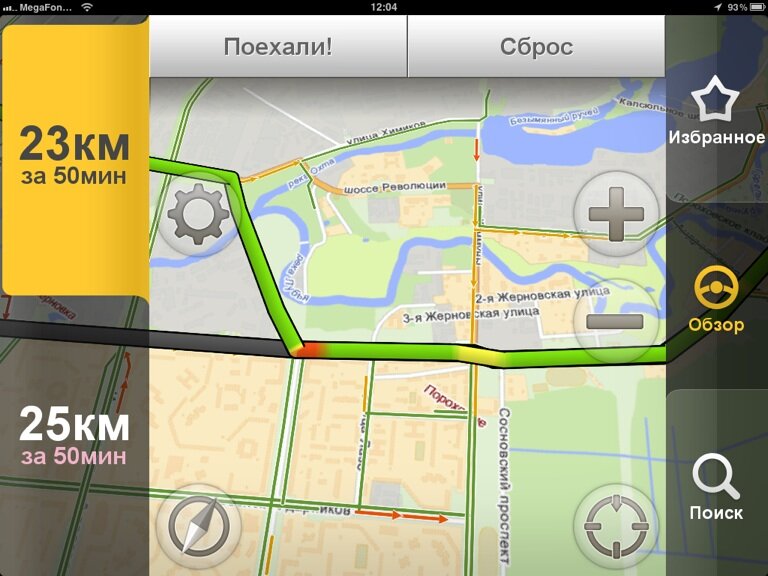
Остается вернуться на страницу со схемой маршрута, нажав на клавишу Quit, и установка закончена.
Закачка карт на Garmin Legend eTrex
Legend eTrex поддерживает только векторные карты, при этом пользователю доступно всего 24 Мб встроенной памяти. То есть на этот прибор не получится скачать атлас всей России или больших регионов. Поэтому загружать нужно лишь ту область района, где планируется использование навигатора.
Чтобы установить на устройство бесплатные OSM-карты, следует:
- Загрузить на компьютер программу MapSource (алгоритм ее скачивания описан в первой инструкции).
- Выбрать интересующую страну (Россию или другую) и соответствующую область, скачать на ПК.
- Распаковать архив с картой в папку, куда он был загружен.
- Зайти в разархивированную папку и нажать на файл под названием install.bat.
- Подключить навигатор к компьютеру с помощью USB-кабеля.
- Запустить программу MapSource.

- В списке карт выбрать подходящую область.
- Нажать на «Инструмент карты», позволяющий выделить определенные участки (один или несколько).
- Если нужен весь атлас, его можно выделить целиком. Тогда в поле с левой стороны нужно удалить названия тех участков выбранной области, которые начинаются с «S:» (это поможет уменьшить размер загружаемого файла). Если с графы «Включить данные расчета маршрута» убрать галочку (т. е. отключить эту функцию), то файл также будет иметь меньший объем.
- При желании — дать набору карт свое имя.
- Нажать на панели инструментов кнопку «Отправить на устройство» → «Отправить». В этот момент будет происходить удаление всех карт, установленных ранее. После завершения процедуры GPS-устройство автоматически выключится.
- Отсоединить навигатор от компьютера.
Таким образом, алгоритм действий очень похож в разных моделях навигаторов. В большинстве случаев можно пользоваться общей инструкцией. Вся процедура занимает примерно 10–15 минут (иногда меньше).
Вся процедура занимает примерно 10–15 минут (иногда меньше).
Как обновить автомобильный навигатор, обновление карт
Практически каждый современный автомобилист, у которого в машине установлен навигатор, сталкивался с проблемой обновления карт на данном устройстве. Сегодня у вас имеется возможность прибегнуть к помощи специалистов из надежного сервиса, которые полностью обновят ваш автомобильный навигатор и карты на нем. Вы также можете провести процедуру и самостоятельно. Процедура это достаточно несложная – главное, в точности следовать представленной ниже инструкции подобной перепрошивки вашего устройства и во всем детально разобраться.
Стоит сразу же упомянуть о том, что обновление карт и самого устройства просто невозможно осуществить без доступа в интернет. В первую очередь вам потребуется вынуть навигатор из машины и подключить его посредством специального кабеля, которым комплектуются такие устройства, к вашему компьютеру или же ноутбуку. Обязательно перед началом процесса создайте резервную копию всех карт и данных с вашего навигатора. Эта мера необходима для того, чтобы в случае неправильной прошивки можно было все исправить. Резервные копии рекомендуется хранить на жестком диске компьютера.
Эта мера необходима для того, чтобы в случае неправильной прошивки можно было все исправить. Резервные копии рекомендуется хранить на жестком диске компьютера.
С сайта «Навител» вам потребуется скачать специальную программу «Navitel Navigator Update Center». Компания предоставляет возможность скачать данную программу совершенно бесплатно. Установите скачанную программу себе на ПК с соблюдением всех правил Мастера установки.
После запуска программы Navitel Navigator Update Center начнется автоматический поиск обновлений. В случае обнаружения таковых, обязательно установите их, нажав кнопку Next. Более того, необходимо выполнять все пункты мастера установки Windows. Стоит упомянуть о том, что когда будете подключать автомобильный навигатор к своему компьютеру или же ноутбуку, необходимо выбрать режим подключения «Съемный диск». После подключения потребуется вновь запустить программу Navitel Navigator Update Center, которая начнет поиск подходящих устройств.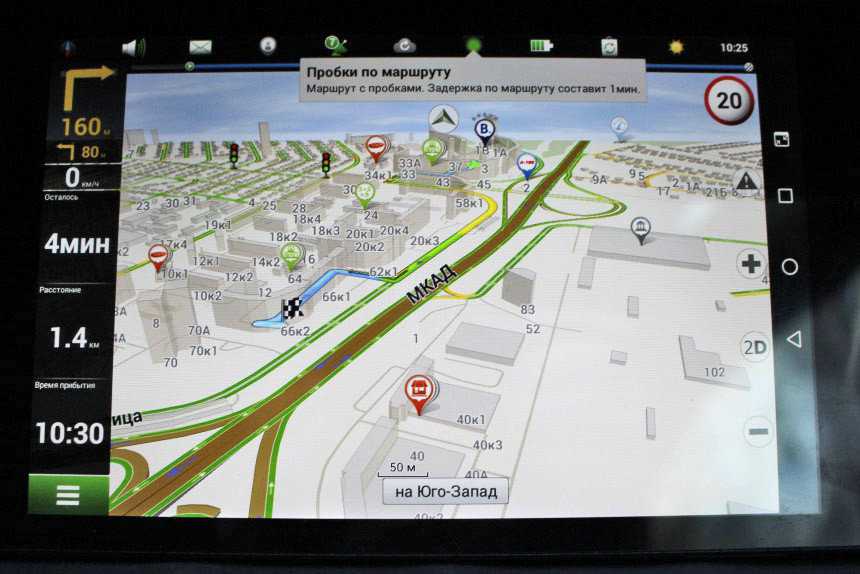 Если устройство было подключено правильно, программа обязательно его найдет и предложит обновления до актуальной версии программного обеспечения. Установите все необходимые приложения и в случае надобности также обновите карты. Стоит упомянуть о том, что если вам необходимо только новые карты, а не программного обеспечения, то при обнаружении устройства отметьте флажком поле «Не обновлять приложение».
Если устройство было подключено правильно, программа обязательно его найдет и предложит обновления до актуальной версии программного обеспечения. Установите все необходимые приложения и в случае надобности также обновите карты. Стоит упомянуть о том, что если вам необходимо только новые карты, а не программного обеспечения, то при обнаружении устройства отметьте флажком поле «Не обновлять приложение».
Не лишним будет заметить, что старые карты в процессе могут быть не только искажены, но и удалены вовсе. Именно поэтому, сначала рекомендуется сделать копию.
Как обновить автомобильный навигатор через сайт «Навител»
Для обновления автомобильного навигатора данным способом вам потребуется наличие учетной записи на сайте «Navitel». Процедура подразумевает собой совершение следующих действий:
- В «Личном кабинете» вам потребуется выбрать вкладку «Мои устройства» и в графе «Обновления» выбрать соответствующую версию прошивки. Перед вами будет список всех доступных файлов в соответствии с приобретенными или зарегистрированными вами лицензиями.

- Подключите при помощи USB кабеля ваш автомобильный навигатор или флеш-карту (зависит от типа устройства).
- Сделайте резервные копии всех данных на флеш-карте и на самом устройстве и сохраните их на ПК.
- Удалите папку с самой программой с вашего устройства.
- Скачайте архив с выбранными файлами и распакуйте его.
- Извлеченную папку необходимо будет скопировать на карту памяти, а также на само приложение.
- Произведите обновление карт автомобильного навигатора, следуя предоставленной инструкции.
Обновления карт InControl и автомобильной навигации — Руководство пользователя InControl
НАСЛАЖДАЙТЕСЬ ПУТЕШЕСТВИЕМ
Независимо от того, какой маршрут вы выберете, будьте уверены, что вы всегда движетесь в правильном направлении. Выберите свою информационно-развлекательную систему ниже и узнайте, как установить обновление.
PIVI PRO
Установив на свой компьютер последнюю версию приложения Map Downloader, вы сможете обновлять карты, используя VIN-номер вашего автомобиля и USB-накопитель с объемом свободного места не менее 20 ГБ.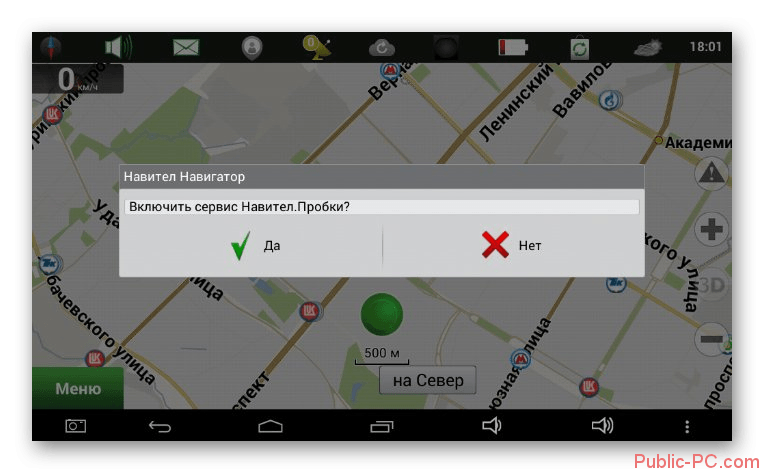
СКАЧАТЬ ОБНОВЛЕНИЯ КАРТЫ
TOUCH PRO И TOUCH PRO DUO
Чтобы обновить программу Navigation Pro, сначала создайте учетную запись, используя предоставленную ссылку. После входа в систему перейдите в раздел «Карты и услуги», загрузите соответствующую карту и перенесите ее на свой автомобиль с помощью USB-накопителя. Большинство моделей, выпущенных в 2017 году, получают Map Care, которая предоставляет бесплатные ежемесячные обновления карт, доступные для загрузки в течение гарантийного периода*.
СКАЧАТЬ ОБНОВЛЕНИЯ КАРТЫ
TOUCH
Загрузите InControl Touch Map Updater на свой ПК или Mac по предоставленной ссылке, и он сообщит вам, доступно ли обновление карты для вашего автомобиля. Приобретите и загрузите соответствующую карту, а затем перенесите ее на SD-карту автомобиля, чтобы обновить навигационную систему InControl.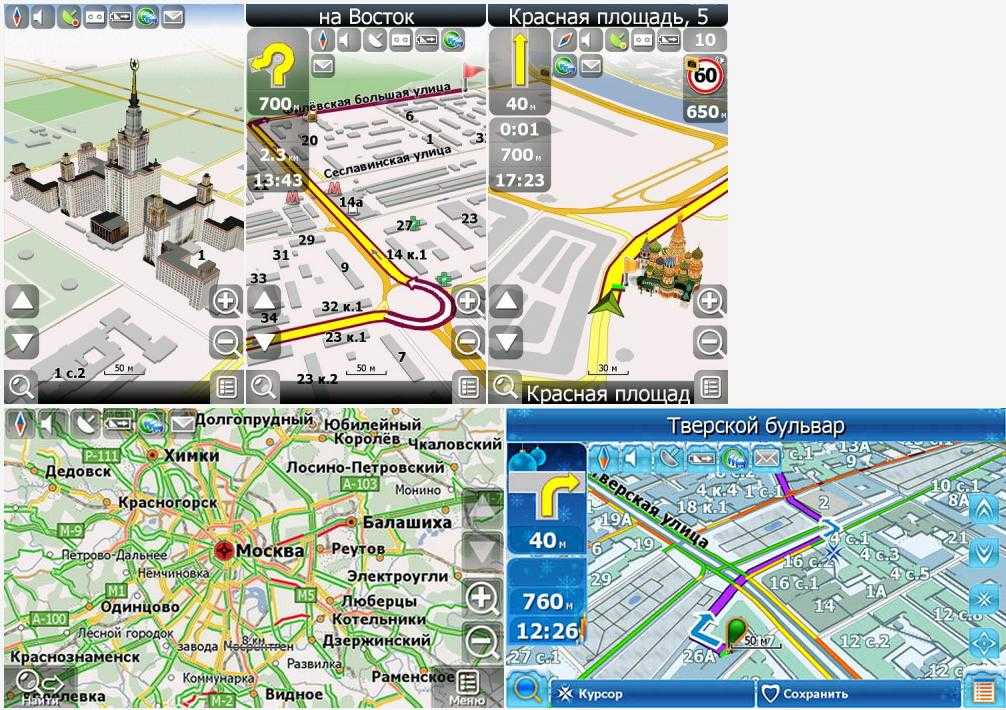
СКАЧАТЬ ОБНОВЛЕНИЯ КАРТЫ
TOUCH PLUS
В зависимости от автомобиля закажите USB-накопитель или DVD-диск и следуйте инструкциям по обновлению навигационной системы Touch Plus. Узнайте о наличии и ценах обновлений карт ниже.
СКАЧАТЬ ОБНОВЛЕНИЯ КАРТЫ
ВЕБ-САЙТ MY LAND ROVER INCONTROL
Зарегистрируйтесь и войдите в My Land Rover InControl, чтобы настроить свои предпочтения и управлять функциями InControl.
ПОДДЕРЖКА LAND ROVER INCONTROL
Мы будем рады ответить на любые вопросы или рассказать вам больше о Land Rover InControl.
ПОЛОЖЕНИЯ И УСЛОВИЯ
Ознакомьтесь с положениями и условиями Land Rover InControl и документами о политике конфиденциальности на веб-сайте Land Rover для вашей страны.
*Срок гарантии может варьироваться в зависимости от рынка. Пожалуйста, свяжитесь с местным розничным продавцом для получения подробной информации и подтверждения того, что ваш автомобиль соответствует требованиям.
По мере развертывания InControl описанные функции могут быть необязательными и зависеть от рынка или трансмиссии. Информацию о наличии и полных условиях в вашей стране можно получить у местного дилера Land Rover. Для некоторых функций требуется соответствующая SIM-карта с подходящим контрактом на передачу данных, что потребует дополнительной подписки по истечении первоначального срока, рекомендованного вашим продавцом. Мобильная связь не может быть гарантирована во всех местах.
ПОЛОЖЕНИЯ И УСЛОВИЯ
Узнайте больше об условиях и положениях Land Rover InControl
СВЯЖИТЕСЬ С НАМИ
Свяжитесь с Land Rover по любому вопросу
ДЕРЖИТЕ МЕНЯ В ИНФОРМАЦИИ
Подпишитесь на все последние новости
НАЙТИ РОЗНИЧНОГО ПРОДАВЦА
Обратитесь к продавцу за помощью в регистрации учетной записи Land Rover InControl
Как устанавливать карты и обновления с помощью MyDrive Connect — TomTom Support
Скачать для Windows Скачать для Windows
Скачать для macOS Скачать для macOS
Смотреть видео
youtube.com/embed/NffqndeKrQc?rel=0&enablejsapi=1&origin=https%3A%2F%2Fuk.support.tomtom.com» title=»Installing & updating maps with MyDrive Connect»>Ссылки упомянутые в видео: Удаление неиспользуемого контента
1
ПОДКЛЮЧЕНИЕ К MYDRIVE CONNECT
ПРИМЕЧАНИЕ : если ваше устройство не отображается как
2
ОБНОВЛЕНИЕ
- Нажмите Просмотр обновлений или Мой контент в строке меню, чтобы увидеть список доступных обновлений.
Примечание : если для вашего устройства доступно обновление программного обеспечения, вам необходимо установить его, прежде чем вы сможете обновлять свои карты. Обновление Navcore уже проверено и находится вверху списка, поэтому просто нажмите Обновить выбранное установить его.
- Чтобы загрузить и установить обновления, установите или снимите флажки справа, чтобы выбрать, что обновлять, затем нажмите Обновить выбранное .
- Обновления сначала загружаются на ваш компьютер, затем переносятся на ваше навигационное устройство и, наконец, устанавливаются и подготавливаются к использованию.
Не отсоединяйте навигатор от компьютера до тех пор, пока устройство и MyDrive Connect не сообщат о завершении обновления.
Ваше обновление не запускается или прерывается?
Нажмите здесь, чтобы перейти к разделу устранения неполадок
3
УПРАВЛЕНИЕ КОНТЕНТОМ
- Вы также можете добавлять, удалять или изменять карты, установленные на вашем навигаторе, в Мой контент вкладка
При прокрутке вниз до Мои карты , вы видите карты, которые установлены, а также доступны для вашего устройства. Нажмите на изображение карты, чтобы увидеть более подробную информацию.
Нажмите на изображение карты, чтобы увидеть более подробную информацию.
- Изменять — Установите карту с другим покрытием, чтобы получить уменьшенную или увеличенную версию. Некоторые карты позволяют вам выбирать версии с разным охватом страны, поэтому вы можете установить карту меньшего размера, которая по-прежнему соответствует вашим потребностям.
- Удалить — Удалить выбранную карту. Если у вас установлено несколько карт, вы можете удалить карты, чтобы освободить место, но на вашем устройстве всегда должна быть установлена хотя бы одна карта.
- Установить — Добавьте новую карту для использования на вашем навигационном устройстве. Секция Мои карты показывает все карты, которые были включены в ваше устройство и которые вы приобрели для него, поэтому вы можете свободно устанавливать или менять их местами.
ПОИСК НЕИСПРАВНОСТЕЙ
Устройство не подключается к вашему компьютеру
Если ваше устройство не распознается вашим компьютером и просто указано как «Не подключено» в MyDrive Connect, сначала обязательно проверьте соединение между вашим компьютером и устройством:
- Убедитесь, что кабель напрямую подключен к навигатору и компьютеру.

Вставьте USB-кабель непосредственно в ваше устройство — обязательно снимите устройство с крепления перед попыткой обновления.
Подсоедините другой конец кабеля к порту USB непосредственно на компьютере. Не подключите его к концентратору USB или порту USB на клавиатуре или мониторе. - Всегда используйте USB-кабель TomTom, входящий в комплект поставки устройства, так как сторонние USB-кабели могут не работать.
Если ваше устройство по-прежнему не отображается как Связанный , видеть: Навигационное устройство не подключается к компьютеру (MyDrive Connect)
Недостаточно свободного места
Перед обновлением устройства мы рекомендуем иметь на компьютере не менее 8 ГБ свободного места.
Когда дело доходит до свободного места на вашем навигаторе, MyDrive Connect сообщит вам, если обновление или карта не помещаются на вашем устройстве. В зависимости от того, какое у вас устройство, вы можете освободить место перед установкой карты, выбрать уменьшенную версию карты или увеличить объем памяти устройства с помощью SD-карты.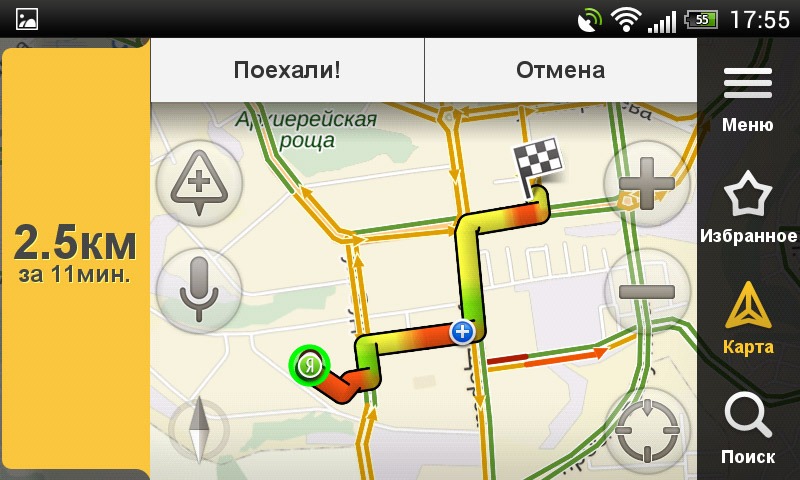
Для получения более подробной информации об освобождении места см.: Удаление неиспользуемого контента
Для получения дополнительной информации о совместимой SD-карте и связанных темах см.: Использование карты памяти с устройством TomTom
Поврежденная карта / Неудачная установка или загрузка
Иногда установка может прерваться или застрять, или вы можете увидеть карту, указанную как Поврежден под Мои карты . Часто это связано с проблемами, связанными с подключением к Интернету.
- Мы рекомендуем вам использовать проводное соединение для вашего компьютера, чтобы избежать проблем с подключением к вашей сети Wi-Fi.
- Если загрузка идет слишком медленно, вы можете настроить MyDrive Connect на автоматическую загрузку обновлений на ваш компьютер в фоновом режиме, чтобы подготовиться к обновлению перед подключением навигатора.
Чтобы узнать, как это сделать, см.




 Как правило, адрес имеет такой вид: C:/Program Files (x86)/Garmin/MapInstall/Maps.
Как правило, адрес имеет такой вид: C:/Program Files (x86)/Garmin/MapInstall/Maps. Если же прибора в списке нет, следует воспользоваться функцией «Найти устройство».
Если же прибора в списке нет, следует воспользоваться функцией «Найти устройство».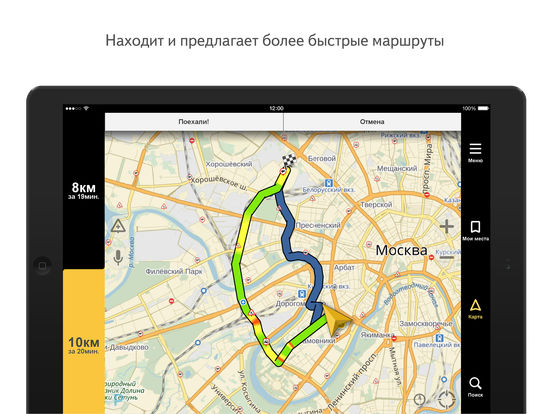 Как правило, понять, что инициализация закончена, можно по тому, что на приборе загорится подсветка, а на экране компьютера появится уведомление о нахождении нового внешнего диска.
Как правило, понять, что инициализация закончена, можно по тому, что на приборе загорится подсветка, а на экране компьютера появится уведомление о нахождении нового внешнего диска.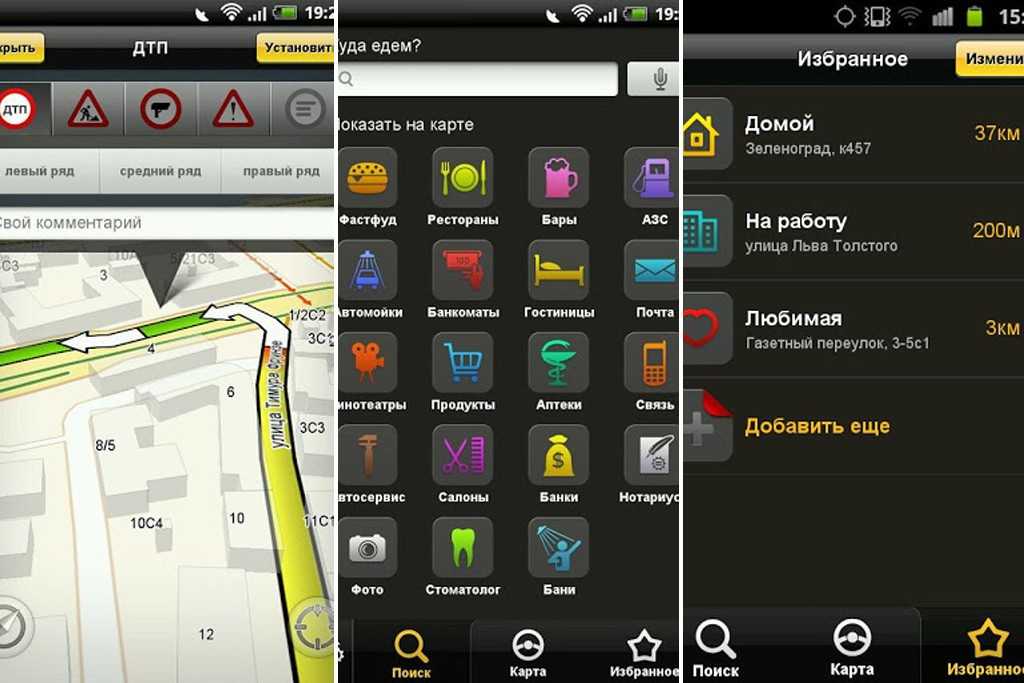 Чтобы упростить загрузку атласов, следует убрать галочки, расположенные напротив каждой карты.
Чтобы упростить загрузку атласов, следует убрать галочки, расположенные напротив каждой карты.

 Нажмите на изображение карты, чтобы увидеть более подробную информацию.
Нажмите на изображение карты, чтобы увидеть более подробную информацию.